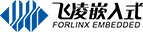深入剖析RK3568顯示技術問題-提升用戶對RK3568的使用體驗
 rk3568
2024-11-14 13:36:00
rk3568
rk3568顯示
rk3568問題
rk3568
2024-11-14 13:36:00
rk3568
rk3568顯示
rk3568問題
概述
RK3568作為一款高性能的處理器,在顯示方面有著廣泛的應用。然而,在實際使用過程中,用戶可能會遇到一系列顯示相關的問題。本文旨在針對這些問題進行分析,并提供相應的解決方案,以幫助用戶更好地使用RK3568。本文主要講解RK3568顯示過程中常見問題分析與解決思路,主要對RK3568在顯示過程中遇到的一系列問題及其解決方法進行了詳細說明,包括觸摸功能配置、HDMI屏幕無顯示、Ubuntu系統(tǒng)息屏設置、Android系統(tǒng)默認壁紙修改以及相機預覽畫面拉伸等問題。
目錄
1、觸摸功能被配置在LVDS接口上的問題
2、HDMI屏幕無顯示問題排查
3、Ubuntu任務欄設置
4、Ubuntu系統(tǒng)息屏設置
5、Android系統(tǒng)默認壁紙修改
6、相機預覽畫面拉伸問題
--正文開始--
瑞芯微RK3568作為一款備受矚目的高性能處理器,在顯示技術領域展現(xiàn)出了卓越的應用能力。而RK3568在實際應用過程中也可能會遇到一系列與顯示相關的問題。為了幫助用戶更加順暢地使用這款高性能處理器,本文通過對RK3568在顯示過程中可能遇到的問題進行深入剖析,并基于飛凌嵌入式RK3568開發(fā)板提供了有效的解決思路。希望這些解決思路能夠幫助用戶快速定位并解決問題,提升用戶對RK3568的使用體驗。同時,雖然本文以飛凌嵌入式RK3568系列開發(fā)板為核心進行討論,但其中涉及的問題和解決方案對于類似的板卡也具有一定的參考意義。
1:在Linux系統(tǒng)中,使用MIPI屏幕時觸摸功能無響應,原因是什么?
原因在于觸摸功能被配置在LVDS接口上。若要使用MIPI屏幕實現(xiàn)觸摸功能,需在U-Boot的屏幕選擇階段關閉LVDS的視頻輸出。具體而言,OK3568設備的出廠鏡像默認配置為支持三路視頻輸出:LVDS、MIPI及HDMI。其中,LVDS與MIPI均支持觸摸操作。然而,在默認的三屏同顯模式下,LVDS被設定為主屏幕,其他屏幕的顯示內(nèi)容實際上是主屏幕內(nèi)容的“鏡像”。因此,盡管觸摸功能存在,但由于觸摸報點與顯示內(nèi)容實際位置的差異,導致觸摸操作看似無響應。
2:Linux/Ubuntu系統(tǒng)接入HDMI屏幕卻沒有顯示?
針對Linux/Ubuntu系統(tǒng)接入HDMI屏幕無顯示的問題,可以從以下幾個方向進行排查:
①、確認U-Boot選屏設置:
確保在U-Boot菜單中已經(jīng)啟用了HDMI視頻輸出。如果HDMI輸出在U-Boot階段被禁用,系統(tǒng)啟動后將無法通過HDMI顯示。
②、檢查EDID讀取情況:
在Linux系統(tǒng)的終端中,使用dmesg | grep edid命令查看系統(tǒng)日志,檢查是否有關于EDID(Extended Display Identification Data,擴展顯示標識數(shù)據(jù))讀取失敗的報錯信息。
EDID是HDMI屏幕用于向計算機提供其支持的分辨率、刷新率等顯示參數(shù)的芯片信息。如果EDID讀取失敗,可能導致系統(tǒng)無法正確配置HDMI輸出。
③、排查HDMI線及屏幕問題:
如果EDID讀取失敗,首先嘗試更換不同的HDMI線,因為HDMI線的質(zhì)量、阻抗等因素可能影響信號的傳輸。
注意,即使在其他設備(如PC)上使用相同的HDMI線能夠正常顯示,也可能因為不同設備的HDMI接口驅(qū)動能力不同而導致問題。
如果更換HDMI線后問題依舊,考慮HDMI屏幕本身可能沒有EDID芯片。此時,可以嘗試查閱飛凌提供的應用筆記固定HDMI分辨率的方法,了解如何固定HDMI分辨率,強制系統(tǒng)以某一分辨率輸出,以繞過EDID讀取。
④、使用命令強制輸出:
可以使用命令cat /sys/class/drm/card0-HDMI-A-1/modes查看HDMI支持的分辨率列表。
使用echo on > /sys/class/drm/card0-HDMI-A-1/status命令嘗試強制打開HDMI信號輸出。但請注意,此命令因系統(tǒng)配置而異,具體路徑可能有所不同。
⑤、硬件故障排查:
如果以上步驟均無法解決問題,考慮可能是HDMI接口或相關硬件出現(xiàn)故障
3:Ubuntu系統(tǒng)接入屏幕沒有任務欄?
在Ubuntu系統(tǒng)配置多顯示器的環(huán)境中,系統(tǒng)默認將除主屏幕外的其他屏幕視為擴展屏幕,這些擴展屏幕上通常不會顯示應用圖標和任務欄。若用戶僅接入了HDMI屏幕且希望其顯示任務欄,則需在Uboot階段進行屏幕選擇,確保將HDMI屏幕設定為主屏幕,而不選擇其他副屏。(選屏方法請參考使用RK3568手冊中Uboot選屏章節(jié))
4:Ubuntu系統(tǒng)息屏怎樣設置?
點擊左下角開始按鈕->Preferences->Screensaver->Mode->Disable Screen Saver
5:Android怎樣修改的默認壁紙?
在Android系統(tǒng)中,若需修改默認壁紙,通常這一操作針對的是具備開發(fā)環(huán)境或已Root權限的設備。以下是實現(xiàn)這一修改的具體路徑和方法,以基于飛凌嵌入式RK3568硬件平臺的設備為例進行說明:
要更改Android設備的默認壁紙,您需要定位到設備特定的資源覆蓋目錄。默認壁紙文件通常存放在以下路徑中:
對于不區(qū)分屏幕寬度的默認壁紙,路徑為:device/rockchip/rk356x/overlay/frameworks/base/core/res/res/drawable-nodpi/default_wallpaper.png
對于屏幕寬度至少為600dp的設備,路徑為:device/rockchip/rk356x/overlay/frameworks/base/core/res/res/drawable-sw600dp-nodpi/default_wallpaper.png
對于屏幕寬度至少為720dp的設備,路徑為:device/rockchip/rk356x/overlay/frameworks/base/core/res/res/drawable-sw720dp-nodpi/default_wallpaper.png
在這些指定的路徑下,您可以將現(xiàn)有的默認壁紙文件替換為您所期望的新壁紙。但請注意,新壁紙的格式、分辨率以及文件大小必須與原始壁紙保持一致,以確保系統(tǒng)能夠正確加載并顯示新壁紙。
6:RK3568開發(fā)板默認出廠鏡像,相機預覽畫面出現(xiàn)拉伸,拍攝的照片卻正常顯示,如何解決?
為了解決相機預覽畫面拉伸的問題,可以嘗試調(diào)整系統(tǒng)的顯示方向,將其設置為豎向顯示。具體操作步驟如下:
首先,需要修改位于/device/rockchip/rk356x/BoardConfig.mk的配置文件。在這個文件中,找到SF_PRIMARY_DISPLAY_ORIENTATION這一項,它決定了系統(tǒng)顯示的方向。
SF_PRIMARY_DISPLAY_ORIENTATION的值可以設置為0、90、180或270,分別代表以下含義:
0:表示橫屏顯示,即屏幕保持原始方向不變。
90:表示順時針旋轉(zhuǎn)90度,即屏幕從橫屏變?yōu)樨Q向顯示,且頂部在右側(cè)。
180:表示順時針旋轉(zhuǎn)180度,即屏幕上下顛倒顯示。
270:表示順時針旋轉(zhuǎn)270度,即屏幕從橫屏變?yōu)樨Q向顯示,且頂部在左側(cè)。
根據(jù)實際需求,選擇合適的值進行設置。如果希望將顯示方向調(diào)整為豎向,并且頂部在上方(即常見的手機豎向顯示方式),可以選擇90或270(具體取決于設備的物理朝向和期望的顯示效果)。
完成修改后,需要重新編譯Android源碼,并將新的鏡像刷入設備中。這樣,相機預覽畫面應該就能以正確的比例顯示了,同時拍攝出來的照片仍然能夠保持正常顯示。
相關產(chǎn)品 >
-
FET3568-C核心板
RK3568性能強而穩(wěn) 國產(chǎn)芯|飛凌嵌入式RK3568系列核心板,采用瑞芯微國產(chǎn)高性能AI處理器RK3568設計生產(chǎn),RK3568兼具CPU、GPU、NPU、VPU于一身,RK3568 性能、性價比在同類產(chǎn)品中具有較高優(yōu)勢,RK3568處理器是一款定位中高端的通用型SoC, 飛凌RK3568核心板主要面向工業(yè)互聯(lián)網(wǎng)、HMI、NVR存儲、車載中控、工業(yè)網(wǎng)關等領域。目前RK3568系列已經(jīng)批量穩(wěn)定出貨
了解詳情
-
OK3568-C開發(fā)板
強而穩(wěn),國產(chǎn)芯,1Tops算力,多路高速接口|飛凌RK3568系列RK3568開發(fā)板基于國產(chǎn)工業(yè)級AI處理器RK3568四核64位Cortex-A55 處理器設計。RK3568作為國產(chǎn)化高性能處理器,瑞芯微RK3568芯片是一款定位中高端的通用型SoC,瑞芯微RK3568芯片是一款定位中高端的通用型SoC,NPU達到1Tops,飛凌RK3568系列核心板提供瑞芯微RK3568規(guī)格書_datasheet_數(shù)據(jù)手冊_原理圖等,
了解詳情